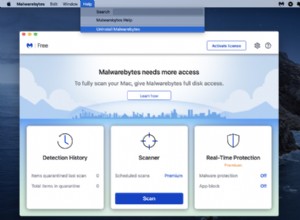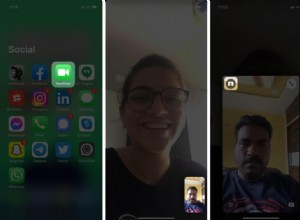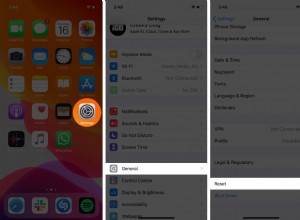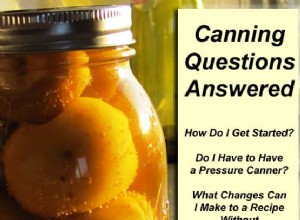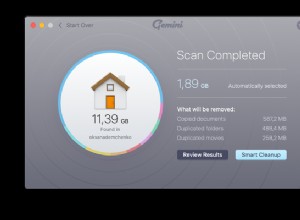أخيرًا ، استمع Snapchat إلى تعليقات المستخدمين وغيّر طريقة عمل ملصقات الوقت في تطبيقاتهم. من قبل ، كان التأثير الزمني عبارة عن عامل تصفية يمكنك إضافته عن طريق التمرير سريعًا جهة اليسار أو اليمين عند إنشاء Snap. كان هذا مرشحًا جغرافيًا أنيقًا ومفيدًا للغاية ، لكن به عيبًا كبيرًا.
كان يستخدم لإعاقة العرض ، مما يؤدي إلى إتلاف Snap الخاص بك. الآن ، فلاتر الوقت هي في الواقع ملصقات الوقت ، والتي يمكن تحريكها بسهولة على الشاشة لإبعادها عن الطريق. تابع القراءة لمعرفة كيفية الحصول على ملصق الوقت وإعادة وضعه.
احصل على Snapchat
قبل أن ندخل في التفاصيل ، تأكد من تنزيل أو تحديث أحدث إصدار من تطبيق Snapchat على جهاز Android أو iPhone. ما عليك سوى اتباع الروابط إلى متجر التطبيقات الرسمي للنظام الأساسي الخاص بك ، وستكون جاهزًا لبدء إرسال Snaps على الفور!
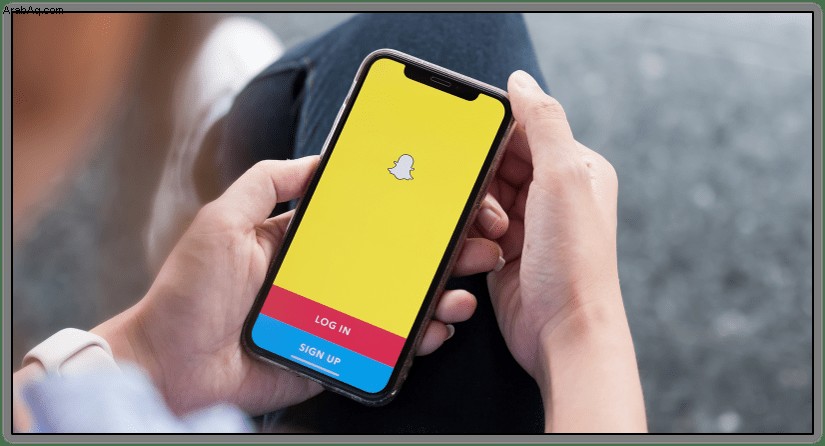
Snapchat هو تطبيق ممتع بشكل لا يصدق يجعل المراسلة أكثر تشويقًا وتفاعلية من منصات الوسائط الاجتماعية الأخرى. لطالما كانت Geofilters جزءًا كبيرًا من ذلك ، واثنان من الخيارات الأساسية هما مرشح الموقع والوقت.
استخدمها الناس طوال الوقت ، لكن كما ذكرنا أعلاه ، كانت معيبة. نظرًا لأنها كانت عوامل تصفية ، يمكنك إما تمكينها أو تعطيلها. لكن لم تكن هناك طريقة لتحريكها في خلفية صورتك أو مقطع الفيديو الخاص بك. كانت النتيجة عرضًا محجوبًا لـ Snap الرائع الخاص بك ، مما دفع العديد من المستخدمين إلى تجنب عوامل التصفية الجغرافية تمامًا.
استخدام ملصق الوقت في Snapchat
ليست هناك حاجة للحصول على ملصق الوقت ، فلديك بالفعل إذا قمت بتحديث التطبيق على جهازك. من المؤكد أن الأشخاص الذين استخدموا Snapchat لفترة طويلة مرتبكون بهذا التغيير ، وهو أمر مفهوم تمامًا.
لهذا السبب قررنا أن نقدم لك برنامجًا تعليميًا قصيرًا حول استخدام ملصق الوقت الجديد على Snapchat. اتبع هذه التعليمات:
- افتح Snapchat على جهازك وقم بتسجيل الدخول إذا لم تكن قد قمت بذلك بالفعل. سيتذكرك Snapchat في المرة القادمة وستتم عملية تسجيل الدخول تلقائيًا.
- قم بتشغيل تطبيق Snapchat على جهاز Android أو iPhone.
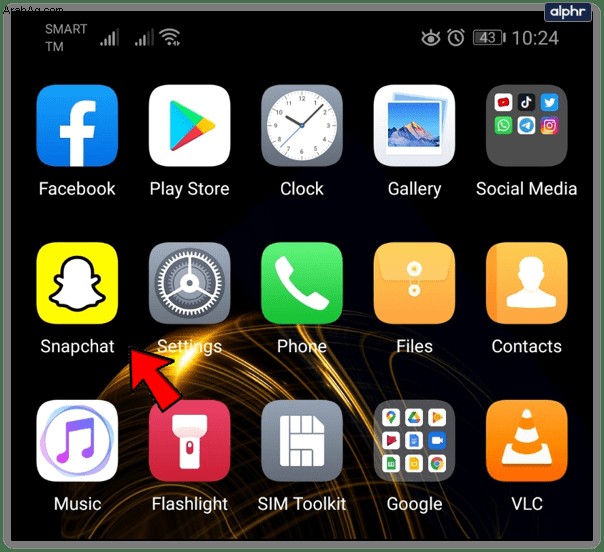
- انقر على رمز الدائرة الكبيرة أسفل الشاشة لالتقاط Snap جديد. يمكنك الضغط عليه لفترة طويلة لبدء تسجيل الفيديو بدلاً من الصورة. سوف يستخدم Snapchat الكاميرا الأمامية أو الخلفية حسب اختيارك. للتبديل بين الكاميرتين ، اضغط على أيقونة المستطيل في الزاوية العلوية اليمنى من شاشتك.
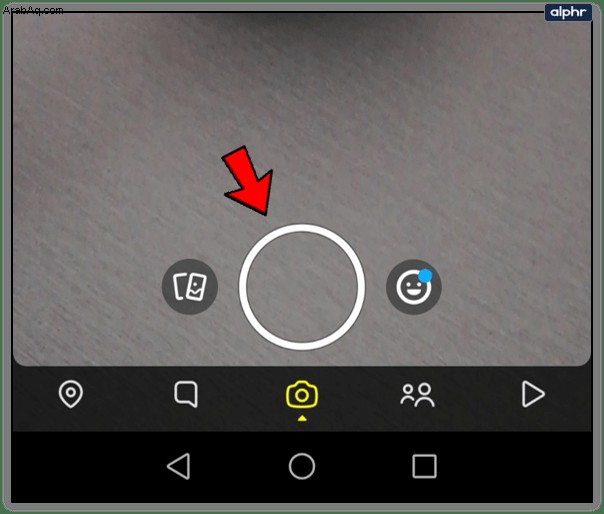
- بعد التقاط Snap ، انقر على أيقونة الملصقات ، التي يجب أن تكون في الزاوية العلوية اليمنى من شاشتك (بين القلم وأيقونة المقص).
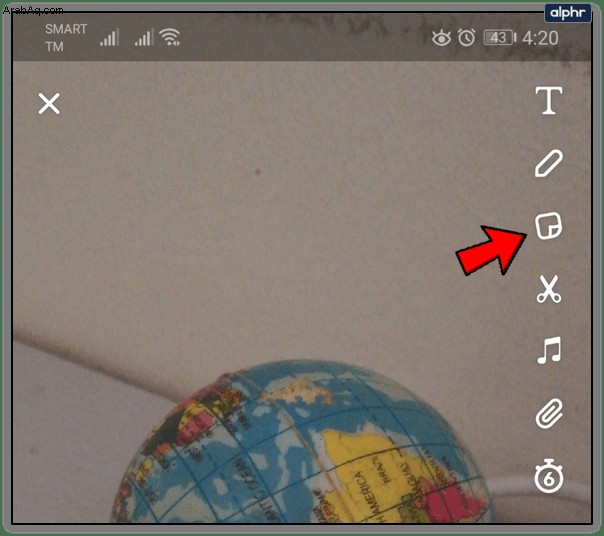
- اضغط على تأثير الوقت ، والذي يجب أن يكون التأثير الأول في الزاوية العلوية اليسرى من الشاشة.
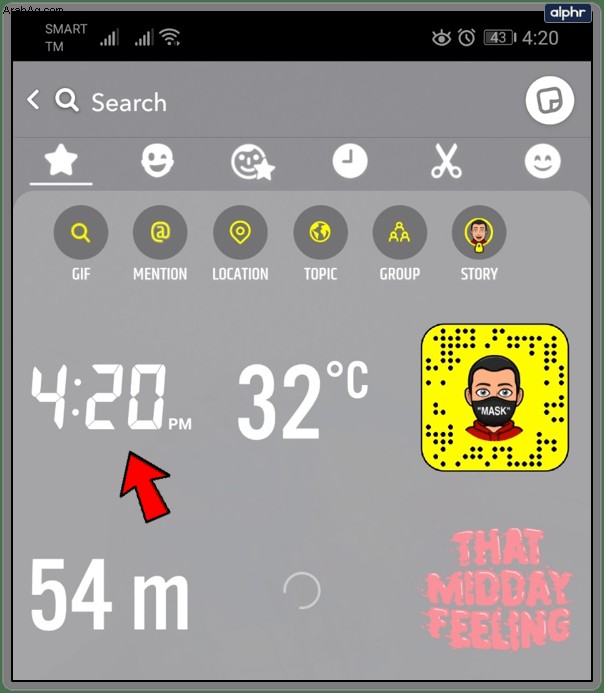
- سيُضاف التأثير على الفور إلى الـ Snap الخاص بك ، ويمكنك مشاركة الـ Snap مع أصدقائك أو تعديله أكثر.
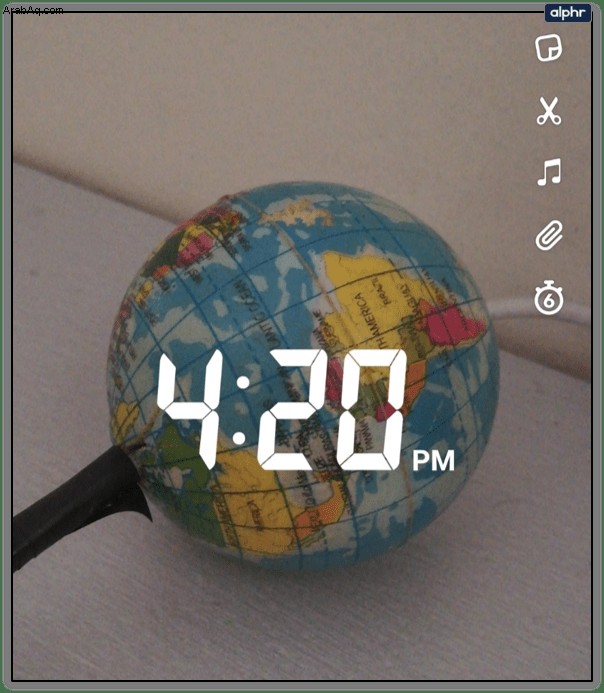
مرشحات GeoFilters الأخرى على Snapchat
ربما لاحظت أن هناك فلاتر أخرى تم تحويلها إلى ملصقات أيضًا. يمكنك أيضًا إضافة ملصق الموقع باستخدام الطريقة المذكورة أعلاه ، بالإضافة إلى ذكر (وضع علامة) الأشخاص ، أو إضافة رمز الاستجابة السريعة الخاص بـ Snapchat.
بصراحة هذا التغيير موضع ترحيب. أصبح الآن من السهل إضافة هذه المعلومات إلى الـ Snaps الخاصة بك دون الحاجة إلى التضحية بإمكانية رؤية صورتك أو مقطع الفيديو الخاص بك. ببساطة ، الأمر متروك لك حيث تريد وضع الملصقات.
كيفية وضع ملصقات Snapchat
قد يعتقد بعض الناس أن الملصقات تعمل مثل عوامل التصفية الجغرافية ، لكن هذا ليس صحيحًا. الاختلاف الرئيسي هو أنه يمكنك إعادة وضع الملصقات أينما تريد. وإليك الطريقة:
- افتح Snapchat على هاتفك.
- التقط صورة أو مقطع فيديو قصير.
- أضف ملصقًا (مثل ملصق الوقت).
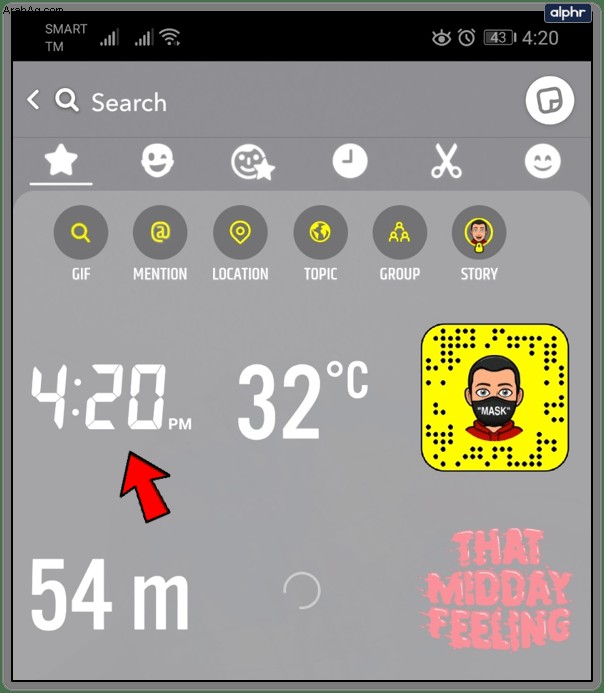
- استخدم إصبع الإبهام والسبابة "لتحديد" واسحب الملصق من كلا الجانبين. يمكنك تغيير حجمها بهذه الطريقة ، ولكن يمكنك أيضًا إبعادها عن الإطار الرئيسي للصورة. عندما تشعر بالرضا ، اترك الملصق وارفع أصابعك.
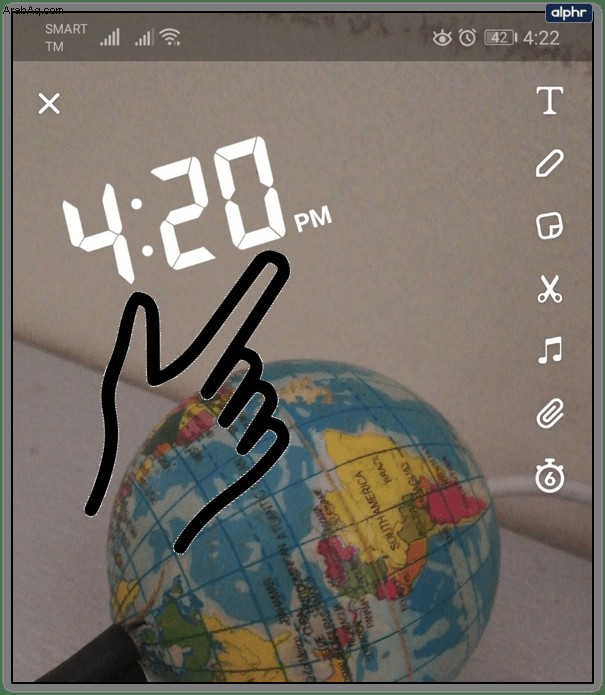
قد يبدو هذا مزاجيًا بعض الشيء حتى تعتاد عليه ، لكن من المفيد جدًا معرفة ذلك. نقترح وضع ملصقاتك على جانب هدف Snap أو أسفله أو فوقه. طالما أنها ليست في المنتصف ، فمن المؤكد أنها ستبدو جيدة.
ما الوقت الآن؟
يُعد ملصق الوقت أحد أفضل الملصقات على Snapchat. غالبًا ما تريد إبلاغ أصدقائك عند التقاط Snap ، لذا فإن هذا الملصق مثالي. كانت المرشحات الجغرافية جيدة بنفس الجودة ، ولكن ، كما قلنا ، لا يمكن تحريكها حول الشاشة.
يمكنك الآن تغيير موضعها بسهولة ، والحفاظ على اهتمام موضوع Snap الخاص بك ، بغض النظر عما إذا كنت تلتقط صورة سيلفي أو صورة كائن أو حيوان أليف. والأهم من ذلك ، أنه من الرائع أن يستمع فريق Snapchat إلى تعليقات المستخدمين.
كيف تحب هذا التغيير؟ أصبحت إضافة الفلاتر أسهل بكثير الآن ، ألا تعتقد ذلك؟ أخبرنا في قسم التعليقات أدناه.